Iconoid ช่วยให้คุณจัดการไอคอนเดสก์ท็อป Windows ของคุณได้ดียิ่งขึ้น
การแยกขยะเป็นสิ่งสำคัญ ไม่ว่าจะเป็นในห้องหรือเดสก์ท็อปของคุณ เดสก์ท็อปที่สะอาดและเป็นระเบียบไม่เพียงแต่น่ามอง แต่ยังช่วยเพิ่มประสิทธิภาพการทำงานของคุณอีกด้วย การค้นหาสิ่งต่าง ๆ บนเดสก์ท็อปที่สะอาดง่ายกว่าเสมอเมื่อเทียบกับไอคอนที่ไร้ประโยชน์มากมาย ในขณะที่ทำงาน เราไม่รู้จริงๆ ว่าเรากำลังบันทึกไฟล์และโฟลเดอร์บนเดสก์ท็อป แต่แท้จริงแล้ว เราตั้งใจบันทึกไฟล์และโฟลเดอร์ที่สำคัญของเราไว้บนเดสก์ท็อปเพื่อให้เข้าถึงได้ง่าย แต่สุดท้ายแล้ว สิ่งที่เรามีก็คือเดสก์ท็อปที่รกและไม่เป็นระเบียบซึ่งมีไอคอนมากมาย
แม้ว่าคุณจะสามารถลบไอคอนที่ไม่มีประโยชน์หรือทำความสะอาด เดสก์ท็อป Windowsได้ด้วยตนเอง แต่ก็มีแอปฟรีของบริษัทอื่นที่ดีและมีประโยชน์อยู่บ้างเช่นเดียวกัน Iconoidเป็นหนึ่งในแอปพลิเคชั่นที่ช่วยคุณทำความสะอาดเดสก์ท็อปและจัดการได้ดียิ่งขึ้น
Iconoid – จัดการไอคอนเดสก์ท็อป
Iconoidเป็นแอปพลิเคชั่นที่เรียบง่ายน้ำหนักเบามาก ซึ่งใช้เวลาน้อยกว่าหนึ่งนาทีในการลงจอดบนพีซีของคุณ ด้วยวิซาร์ดการติดตั้งที่รวดเร็วและสั้น แอปพลิเคชันจะได้รับการติดตั้งและพร้อมใช้งาน ในตอนแรก คุณอาจพบว่าอินเทอร์เฟซสับสนเล็กน้อย และคุณอาจใช้เวลาสักครู่เพื่อค้นหาคุณสมบัติต่างๆ แต่มันจะง่ายมากเมื่อคุณตรวจสอบอย่างถูกต้อง
คุณสมบัติ Iconoid
กล่าวโดยย่อIconoidเป็นเครื่องมือจัดการไอคอนเดสก์ท็อปที่ให้คุณ:
- บันทึกและกู้คืนตำแหน่งไอคอน
- ลบ(Remove)หรือสีพื้นหลังข้อความไอคอน
- เลือกสีใดก็ได้สำหรับข้อความไอคอน
- ซ่อนไอคอนโดยอัตโนมัติ
แอปพลิเคชั่นที่เรียบง่ายนี้ช่วยให้คุณควบคุมเดสก์ท็อปของคุณได้มากขึ้น และเปิดใช้งานการตั้งค่าเดสก์ท็อปส่วนบุคคล คุณสามารถซ่อนไอคอนเมื่อไม่ต้องการหรือทำให้กลับมาแสดงได้ในคลิกเดียว
ซ่อนไอคอน(Hide the icons)
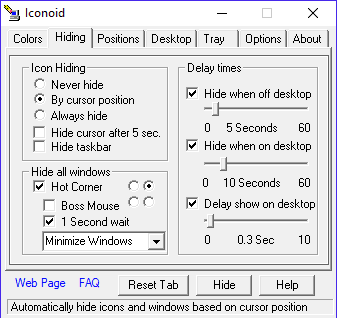
ด้วยแอปพลิเคชันขนาดเล็กนี้ คุณสามารถทำให้ไอคอนเดสก์ท็อปทั้งหมดของคุณซ่อนไว้เป็นเวลา 5 วินาที หรือตามการโพสต์เคอร์เซอร์ของคุณหรือซ่อนไว้เสมอ เมื่อคุณเลือก ตัวเลือก ซ่อนเสมอ(Always hide )คุณสามารถทำให้ปรากฏขึ้นได้ด้วยการคลิกเมาส์เพียงครั้งเดียว คุณสามารถปรับการตั้งค่าได้ภายใต้ แท็บซ่อน(Hide)
พื้นหลังไอคอน(Icon Background)
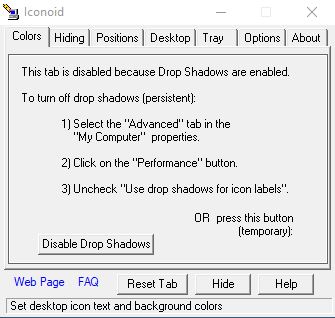
เดสก์ทอป(Desktop)
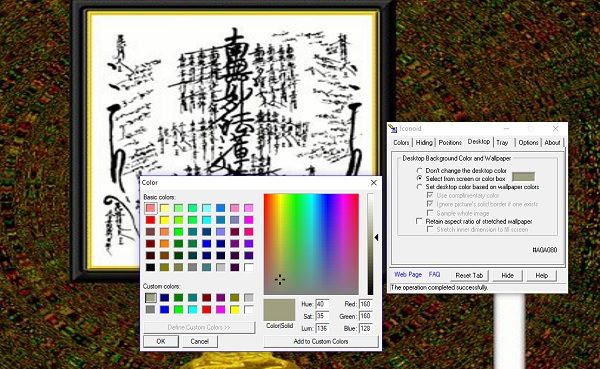
ถาด(Tray)
แท็ บถาด(Tray)นั้นแน่นอนสำหรับตัวเลือกถาดระบบ คุณสามารถปรับการตั้งค่าไอคอนถาดซึ่งคุณสามารถแสดงหรือซ่อนไอคอนถาด เปลี่ยนตัวเลือกพื้นหลัง ปรับตำแหน่งไอคอน และอื่นๆ มีตัวเลือกอื่นของDo the icon Danceแต่ก็ใช้ไม่ได้ผลสำหรับฉัน ดังนั้นฉันจึงไม่ค่อยชัดเจนว่ามันคืออะไร
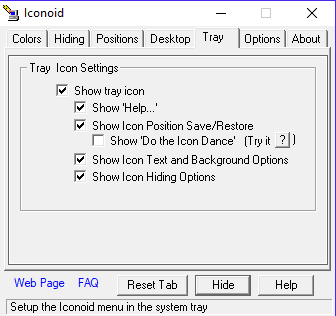
Iconoid ตัวเลือก(Iconoid Options)
แท็ บตัวเลือก(Options)ช่วยให้คุณตัดสินใจว่าจะเริ่มต้นIconoidด้วยWindowsหรือตอนนี้ เพื่อแสดงคำแนะนำเครื่องมือหรือไม่ เปิดใช้งานการซีดจางของหน้าต่าง ฯลฯ นอกจากนี้ยังมีตัวเลือกในการเลือกปุ่มลัด(Hot Keys)การส่งออกและนำเข้าการตั้งค่าซึ่งหมายถึงการบันทึกของคุณ การตั้งค่าบนพีซีของคุณเป็นไฟล์รีจิสตรี
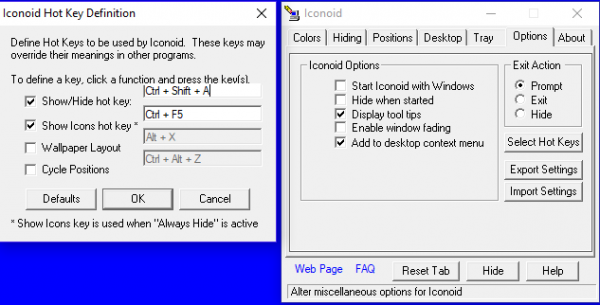
การตั้งค่าอื่นๆ ได้แก่ การวางตำแหน่งไอคอนแยกกัน ใช้ตำแหน่งสัมพันธ์ ตำแหน่งพิเศษสำหรับไอคอน รวม แอป Iconoidกับนักสำรวจ ฯลฯ
โดยรวมแล้ว มันเป็นแอปพลิเคชั่นที่เรียบง่ายและน้ำหนักเบาซึ่งทำงานได้อย่างรวดเร็ว การตั้งค่าใดๆ ที่คุณใช้จะมีผลทันที แอปพลิเคชั่นแทบไม่ทำให้โหลดในหน่วยความจำระบบหรือCPU ของ(CPU)คุณ ฉันไม่พบปัญหาใด ๆ ขณะทดสอบแอปพลิเคชัน และไม่ได้หยุดทำงาน ดังนั้น หากคุณต้องการควบคุมไอคอนเดสก์ท็อปของคุณได้มากขึ้น คุณสามารถดาวน์โหลดแอปพลิเคชันได้ที่นี่ (here)(here)แอปพลิเคชันทำงานบนWindows 10ด้วย
Related posts
กู้คืนเดสก์ท็อป icon layout ไปยังตำแหน่งเดิมใน Windows 10
Fix White Blank Icons บน Desktop ใน Windows 11/10
วิธียกเลิกการซ่อนไอคอนหรือ Hide Desktop ใน Windows 10
Windows 10 icon spacing สับสน
ไม่สามารถย้ายไอคอนเดสก์ท็อปใน Windows 10
Fix Desktop Icons Keep Rearranging ใน Windows 10
ไม่สามารถคัดลอก Paste ใน Remote Desktop Session ใน Windows 10
Microsoft Remote Desktop Assistant สำหรับ Windows 10
วิธีการเปิดใช้ Desktop Notifications สำหรับ Gmail ใน Windows 10
Pixel or Screen Ruler software ฟรีสำหรับ Windows 10
วิธีเปลี่ยนไอคอนเดสก์ท็อปใน Windows 11
Remove History รายการจาก Remote Desktop Connection ใน Windows 11/10
ลบลูกศรทางลัดออกจากไอคอนเดสก์ท็อปใน Windows
วิธีเพิ่มการตั้งค่าลงในเมนู Desktop context ใน Windows 11/10
DesktopCal Desktop Calendar app สำหรับ Windows 10
Virtual Desktop Tips and Tricks สำหรับ Windows 10
Fix Desktop Icons ให้ได้รับการปรับปรุงใหม่หลังจาก Windows 10 ผู้สร้างปรับปรุง
PointerStick เป็น Virtual Presentation Stick สำหรับ Windows PC
Best Free Remote Desktop Software สำหรับ Windows 10
เดสก์ท็อประยะไกลไม่สามารถเชื่อมต่อกับคอมพิวเตอร์ระยะไกลบน Windows 11/10
